Photoshop打造一顆小圓點構成的彩色心形
時間:2024-02-05 20:15作者:下載吧人氣:30

心形看上去可能有點復雜,不過都是有相同的不同透明度及顏色的小圓點構成。先把背景渲染好顏色后,用筆刷或橢圓工具做出小圓點,然后復制并適當改變不透明度及顏色即可。
最終效果

1、新建一個800 * 600像素的文檔,背景填充黑色,如下圖。

<圖1>
2、新建一個圖層,選擇橢圓選框工具,按住Shift 鍵拉一個正圓選區,按Ctrl + Alt + D 羽化45個像素后選擇漸變工具,顏色設置如圖3,拉出圖4所示的徑向漸變。

<圖2>
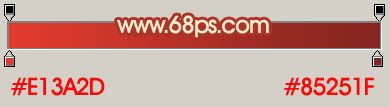
<圖3>

<圖4>
3、新建一個圖層,用橢圓選框工具拉一個較小的正圓選區如圖5,填充顏色:#E93E2D,雙擊圖層調出圖層樣式,設置外發光,參數設置如圖6,效果如圖7。

<圖5>
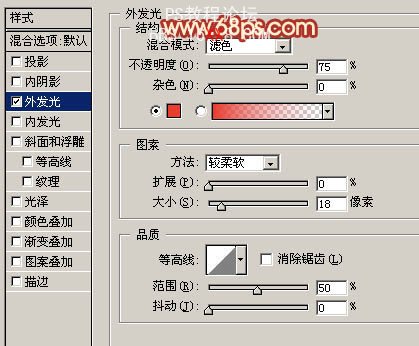
<圖6>

<圖7>
4、在當前圖層下面新建一個圖層,用橢圓選框工具拉一個稍大的正圓選區,羽化3個像素后填充顏色:#E93E2D,再把圖層不透明度改為:20%,效果如圖9。

<圖8>

<圖9>
5、同樣的方法再多制作幾個發光小圓點,如圖10,11。

<圖10>

<圖11>
6、新建一個圖層,再多制作幾個白色的及淡紫色的小點,如下圖。
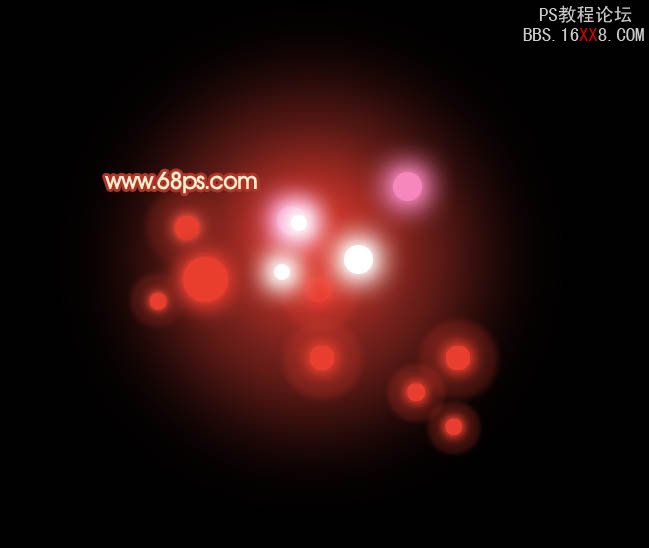
<圖12>
7、新建一個圖層,用橢圓選框工具拉出圖13所示的正圓選區填充顏色:#B161A6,圖層不透明度改為:60%,效果如圖14。

<圖13>

<圖14>
8、新建一個圖層用鋼筆勾出一個心形的路徑,轉為選區后,選擇菜單:編輯 > 描邊,顏色為白色,大小為2個像素,如下圖,圖層不透明度改為:40%,效果如圖16,然后把剛才做好的紫色小圓點多復制幾份適當放好位置。

<圖15>
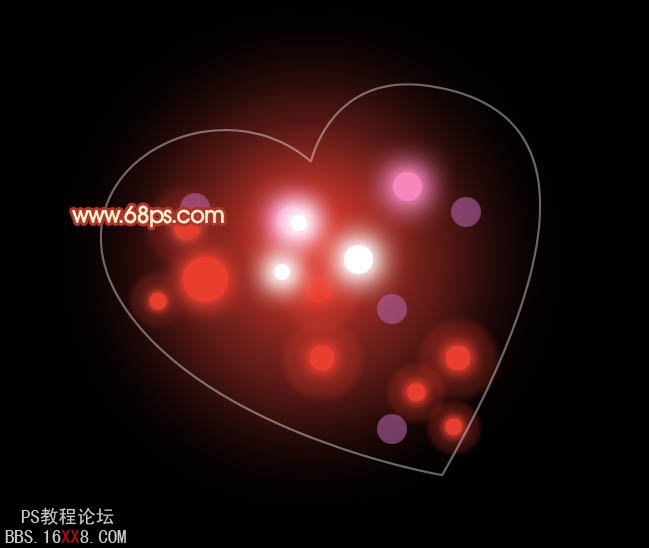
<圖16>
9、新建一個圖層,用橢圓拉出圖17所示的選區并填充顏色:#7F0409,確定后把圖層不透明度改為:50%,然后多復制一些,如圖18。

<圖17>

<圖18>
10、新建一個圖層,同樣的方法制作紅色的紅點并復制,如圖19,20。

<圖19>

<圖20>
11、同樣的方法制作其它顏色的小圓點,可以適當調整位置和不透明度,如圖21,22。

<圖21>

<圖22>
12、取消心形邊框后,再調整下細節,完成最終效果。

<圖23>




網友評論